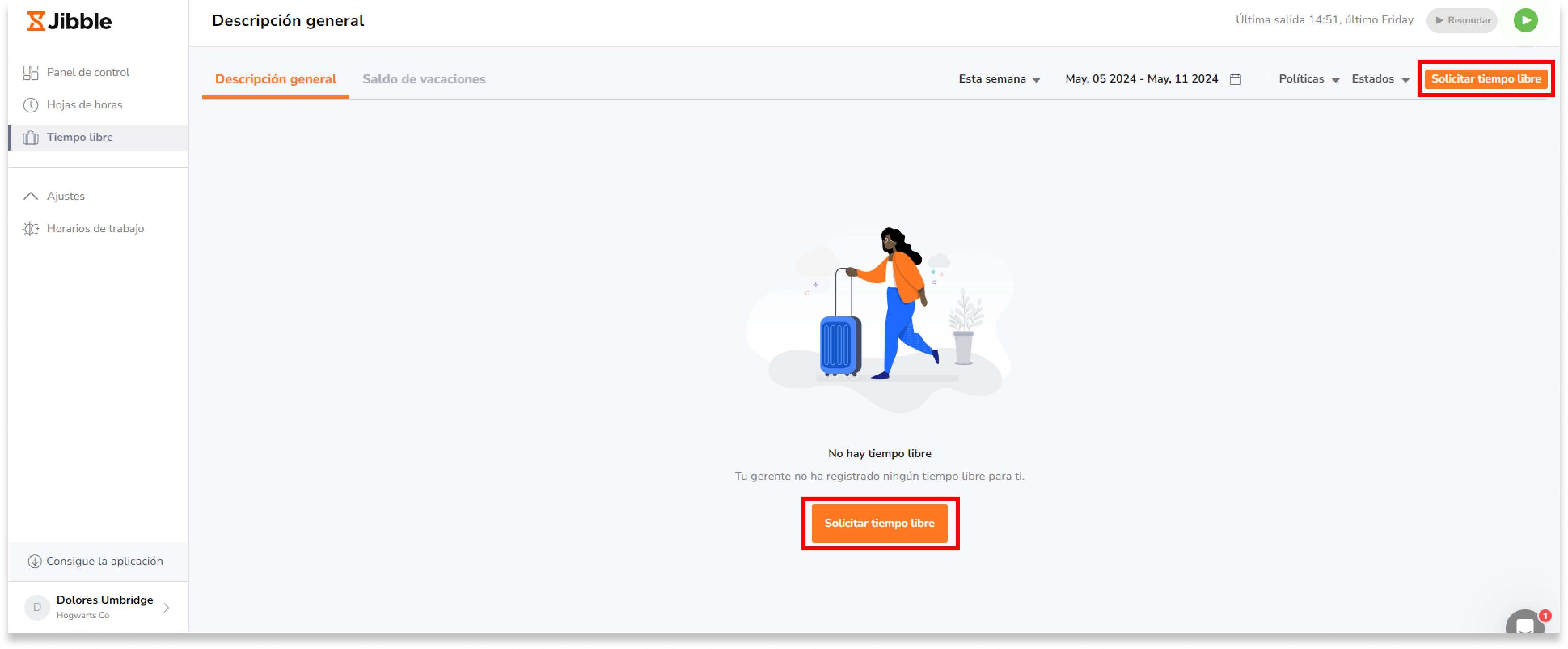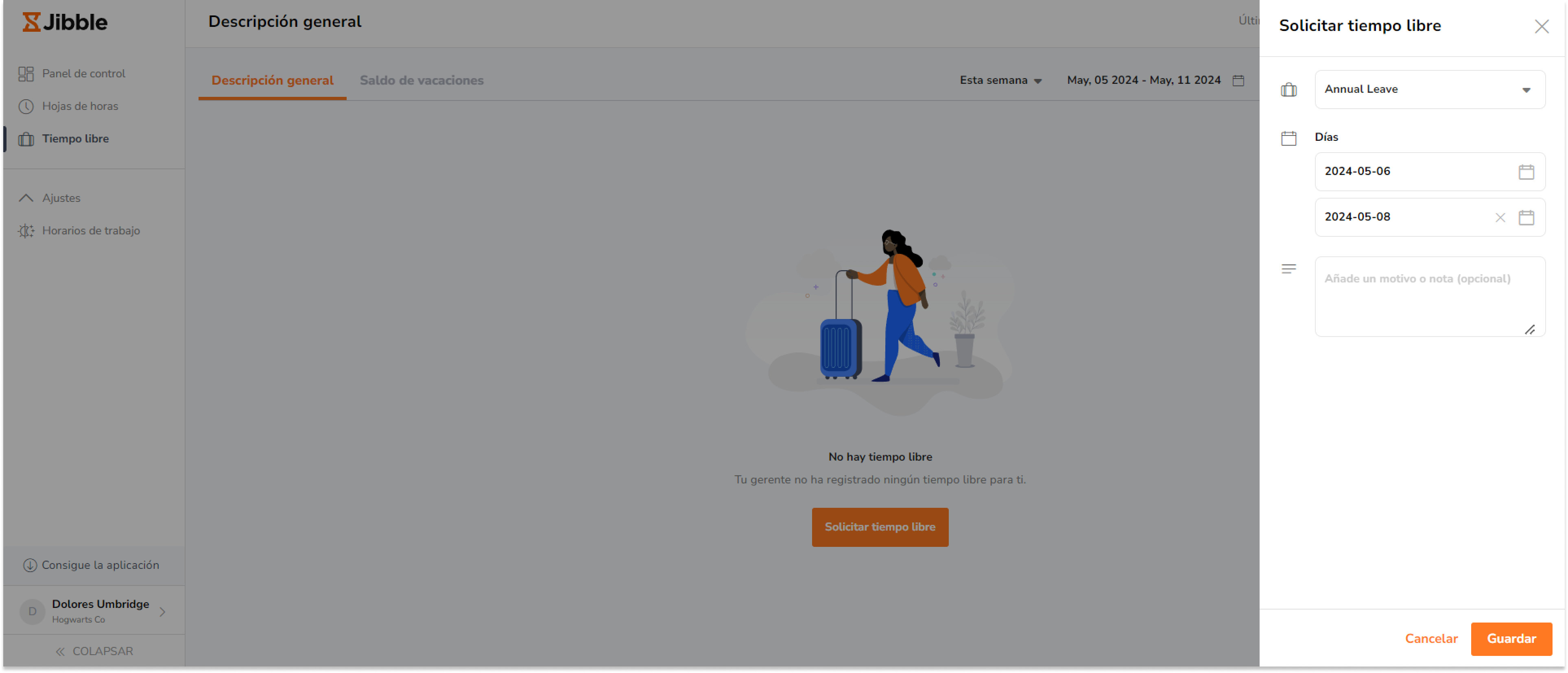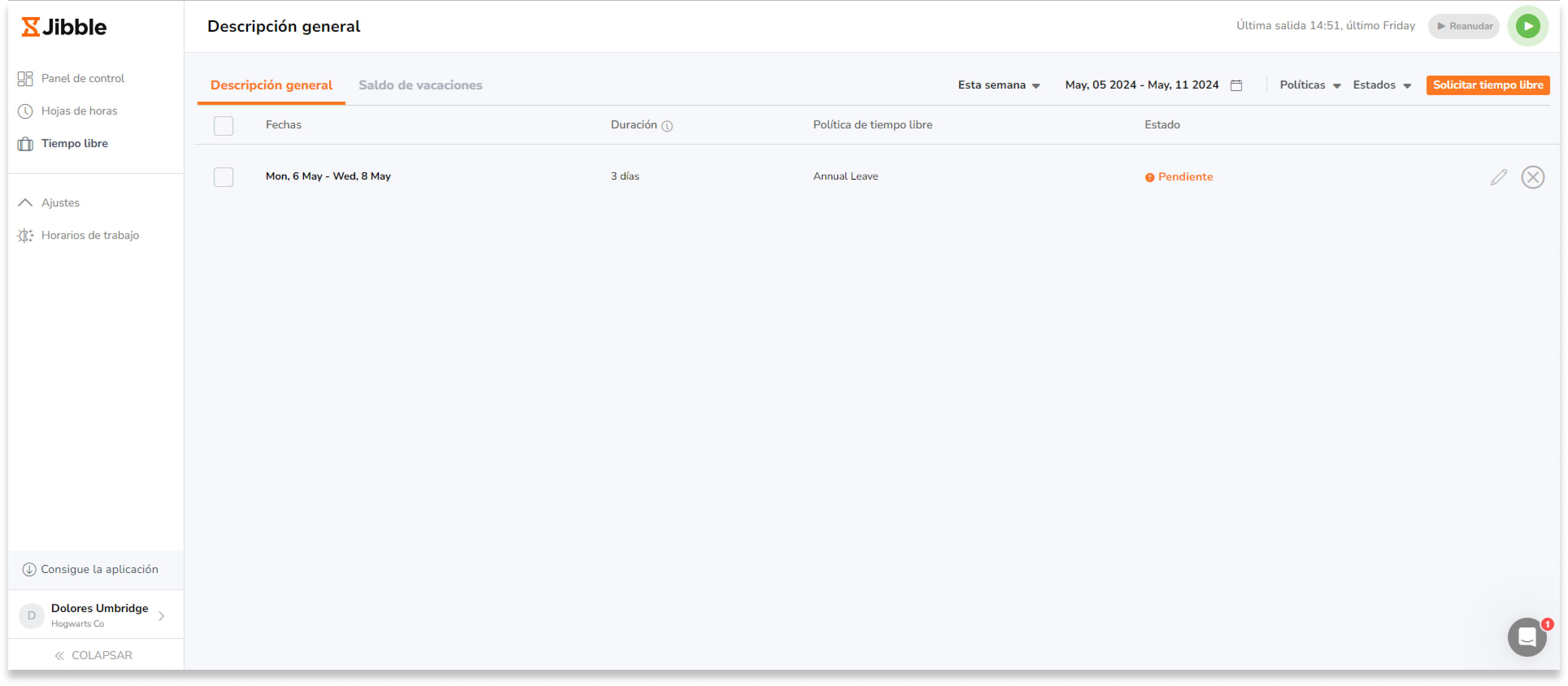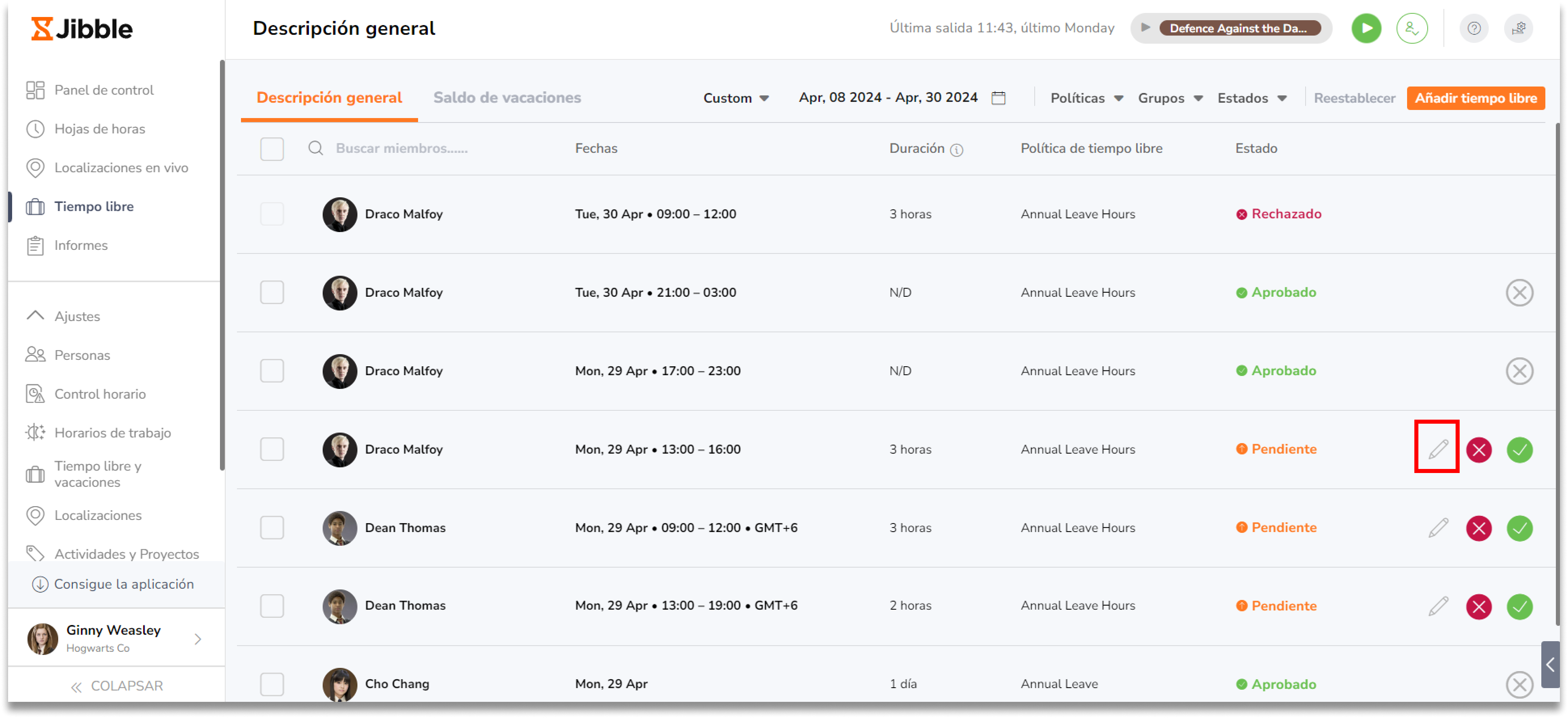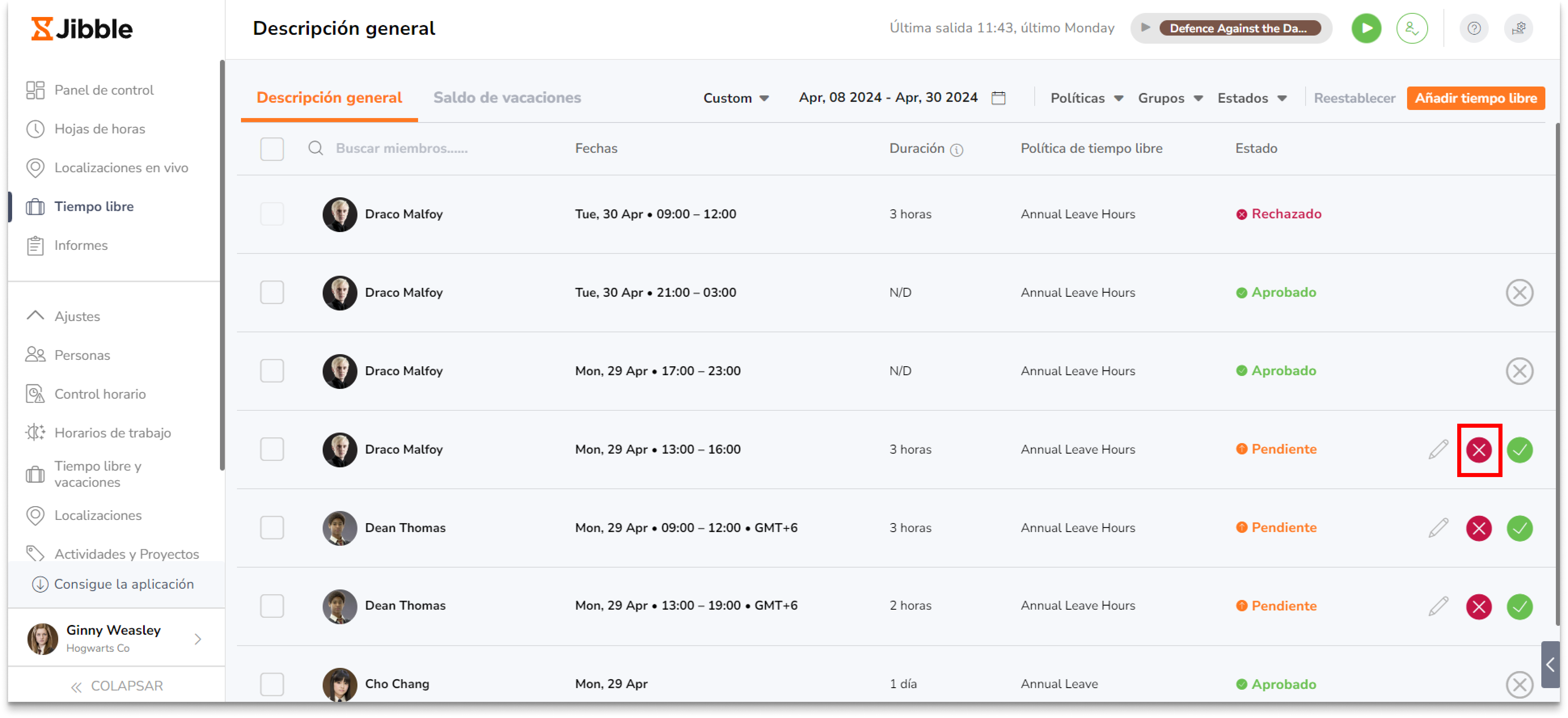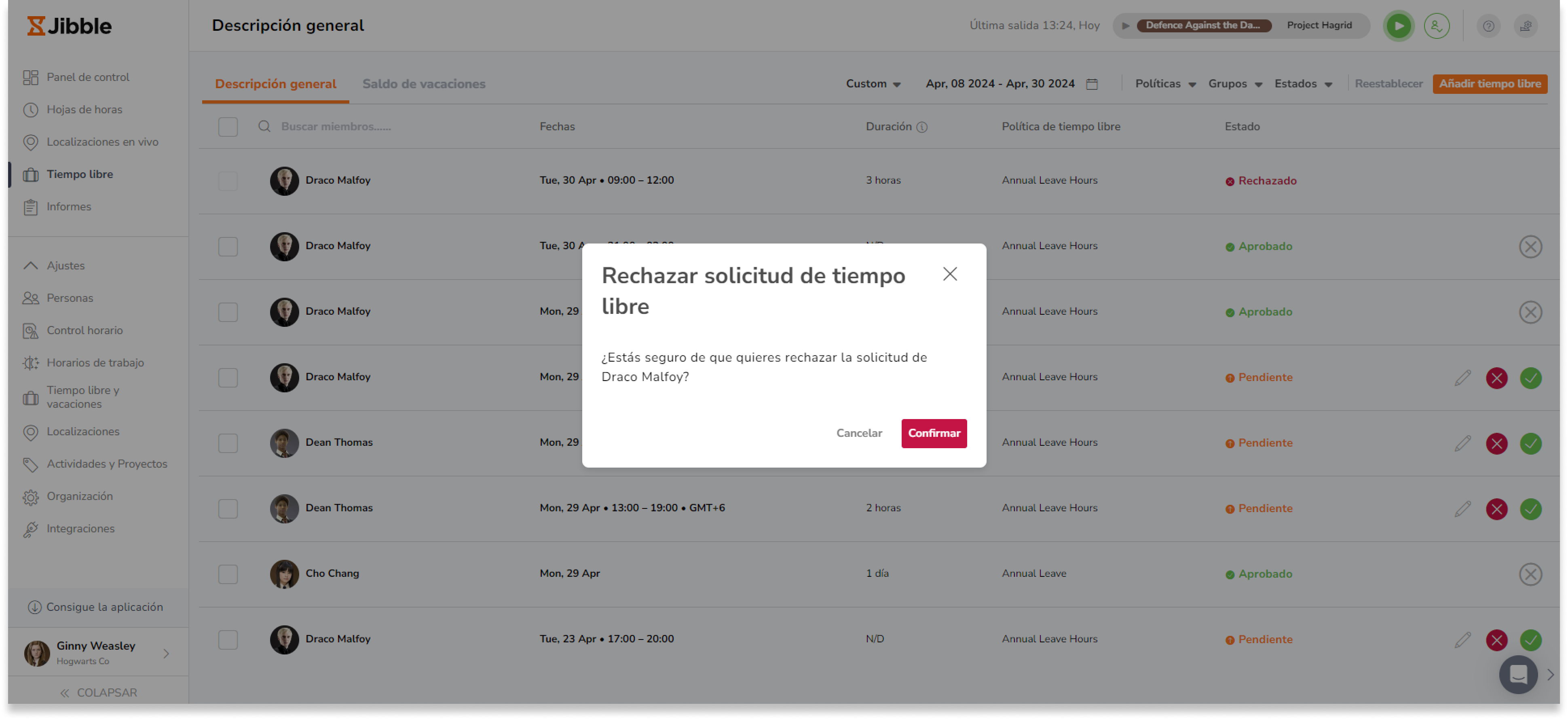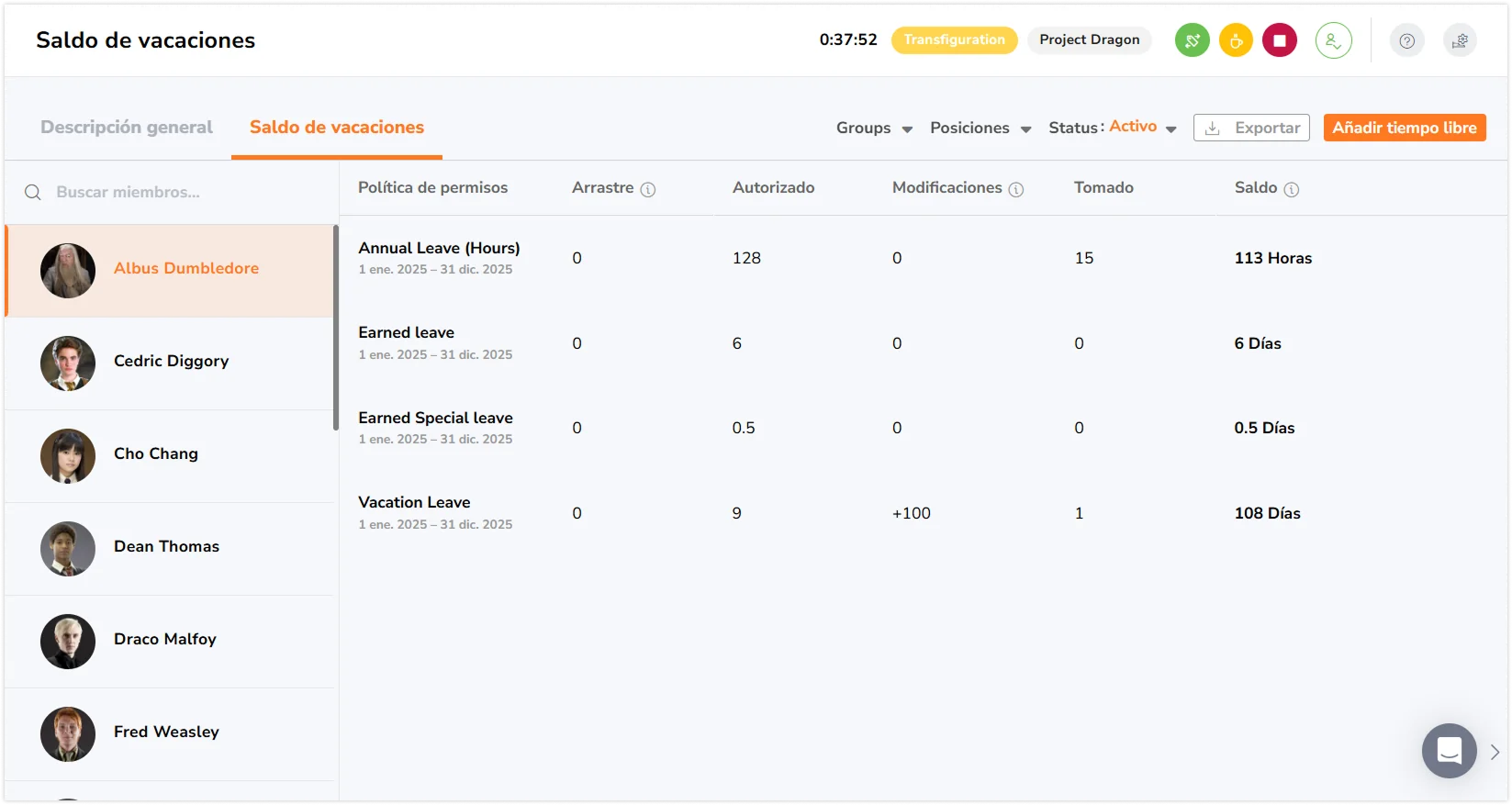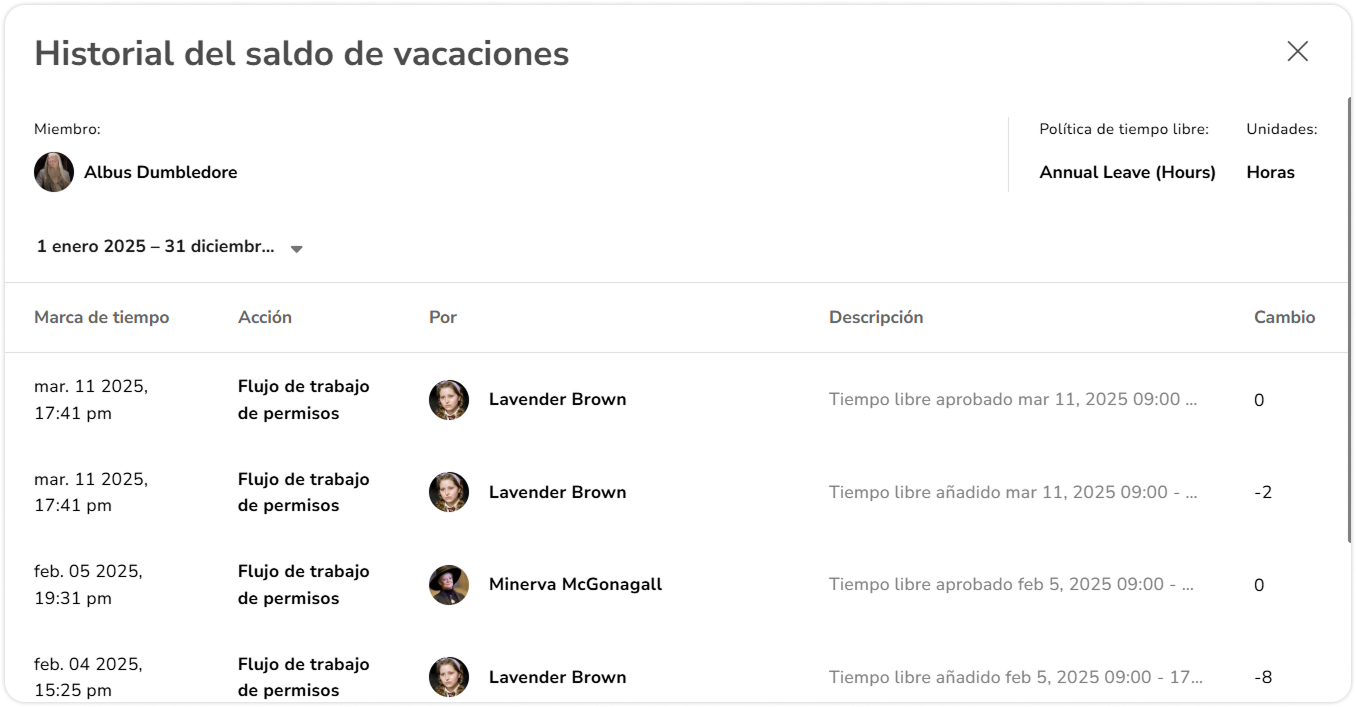Solicitar y gestionar tiempo libre como miembro
Solicita tiempo libre y gestiona las solicitudes de tiempo libre para su aprobación
Con el seguimiento de tiempo libre de los empleados de Jibble, los miembros pueden solicitar y editar tiempo libre para la aprobación de su gerente.
Importante❗: La posibilidad de que los miembros soliciten tiempo libre solo está disponible en los planes Premium y Ultimate. En el plan Gratuito, los gerentes y administradores están obligados a añadir tiempo libre para sus miembros.
Este artículo cubre:
- Solicitar tiempo libre
- Editar tiempo libre
- Cancelar tiempo libre
- Estados de tiempo libre
- Saldos de tiempo libre
Solicitar tiempo libre
- Ve a Tiempo libre.
- Haz clic en el botón Solicitar tiempo libre.

- A la derecha de la pantalla aparecerá la barra lateral Solicitar tiempo libre.
- Rellena la información requerida para tu tiempo libre:
- Selecciona un tipo de permiso: Selecciona una política de tiempo libre para tu tipo de permiso.
- Elige tus fechas: Selecciona la fecha de inicio y la fecha de finalización de tu permiso.
- Especifica la duración:
- Para las políticas con días como unidad: Puedes elegir días completos o medios días.
- Para pólizas con horas como unidad: Selecciona el número de horas que necesitas libres y elige la hora de inicio y fin de tu permiso.
- Añade un motivo o una nota: Si es necesario, añade un motivo o una nota.

- Haz clic en Guardar.
- El tiempo libre solicitado se añadirá a tu resumen de tiempo libre.

Notas:
- Todas las solicitudes de tiempo libre estarán en estado pendiente por defecto hasta que tu gerente tome una acción.
- Si has establecido importes de derechos para sus políticas de tiempo libre, sus saldos de vacaciones se deducirán una vez que se solicite un tiempo libre.
Editar tiempo libre
❗Importante: Solo se pueden editar las solicitudes de tiempo libre que están en estado pendiente.
- Ve a Tiempo libre.
- Si es necesario, filtra el tiempo libre por fecha, políticas y estados para limitar los resultados.
- Haz clic en el icono del lápiz del tiempo libre que quieras editar.

- Rellena la información requerida para tu tiempo libre.
- Pulsa Guardar.
Cancelar tiempo libre
Las solicitudes de tiempo libre pendientes pueden cancelarse si no quieres seguir adelante con tu solicitud. El tiempo libre cancelado seguirá apareciendo en tu resumen de tiempo libre y no se eliminará.
❗Importante: Solo se pueden cancelar las solicitudes de tiempo libre que están en estado pendiente.
- Ve a Tiempo libre.
- Si es necesario, filtra el tiempo libre por fecha, políticas y estados para limitar los resultados.
- Haz clic en el icono X del tiempo libre que quieras cancelar.

- Confirma tu acción en la ventana.

- Tu tiempo libre será cancelado.
Nota: Si se ha establecido un importe de derecho para la política de tiempo libre, los saldos de vacaciones se revertirán al cancelar una solicitud de tiempo libre.
Estados de tiempo libre
Las solicitudes de tiempo libre pueden estar en 4 estados: pendientes, aprobadas, canceladas y rechazadas.
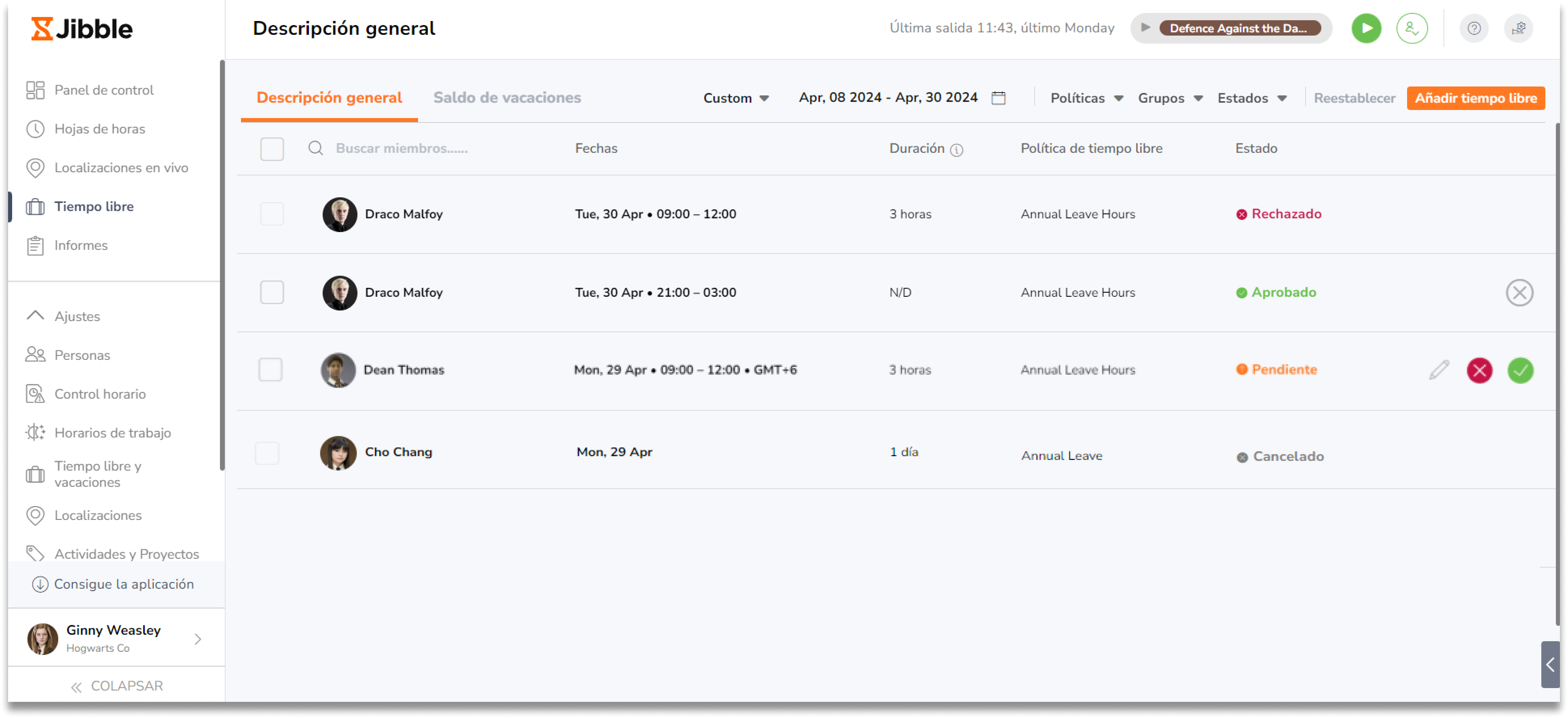
| Estatus del tiempo libre | Definición |
| Pendiente | El estado pendiente se muestra para todas las solicitudes de tiempo libre que se acaban de añadir. Las solicitudes de tiempo libre que están en estado pendiente todavía se pueden editar o cancelar. Se deducirán los saldos de vacaciones de todas las solicitudes de tiempo libre pendientes. |
| Aprobad0 | El estado aprobado se muestra para las solicitudes de tiempo libre que han sido aprobadas por tu gerente. No se pueden realizar más cambios en las solicitudes de tiempo libre aprobadas. Nota: Los gerentes podrán cancelar tus solicitudes de tiempo libre aprobadas. |
| Cancelad0 | El estado cancelado se muestra para las solicitudes de tiempo libre que han sido canceladas por ti mismo o por tu gerente. No se pueden realizar más cambios en las solicitudes de tiempo libre canceladas. Los saldos de vacaciones se revertirán cuando se cancele una solicitud de tiempo libre. |
| Rechazad0 | El estado rechazado se muestra para las solicitudes de tiempo libre que han sido rechazadas por tu gerente. No se pueden realizar más cambios en las solicitudes de tiempo libre rechazadas. Los saldos de vacaciones se revertirán cuando se rechace una solicitud de tiempo libre. |
Saldos de tiempo libre
Importante❗: Los saldos de tiempo libre solo están disponibles en los planes Premium y Ultimate.
Podrás ver la cantidad total a la que tienes derecho y los saldos de tiempo libre para cada política de tiempo libre a la que estés asignado. Para consultar los saldos de tiempo libre, accede a la página Tiempo libre y haz clic en la pestaña Saldos de vacaciones.
En la pestaña Saldos de vacaciones, se mostrarán las vacaciones prorrogadas, los derechos, las modificaciones, las vacaciones tomadas y el saldo restante para cada tipo de política de tiempo libre.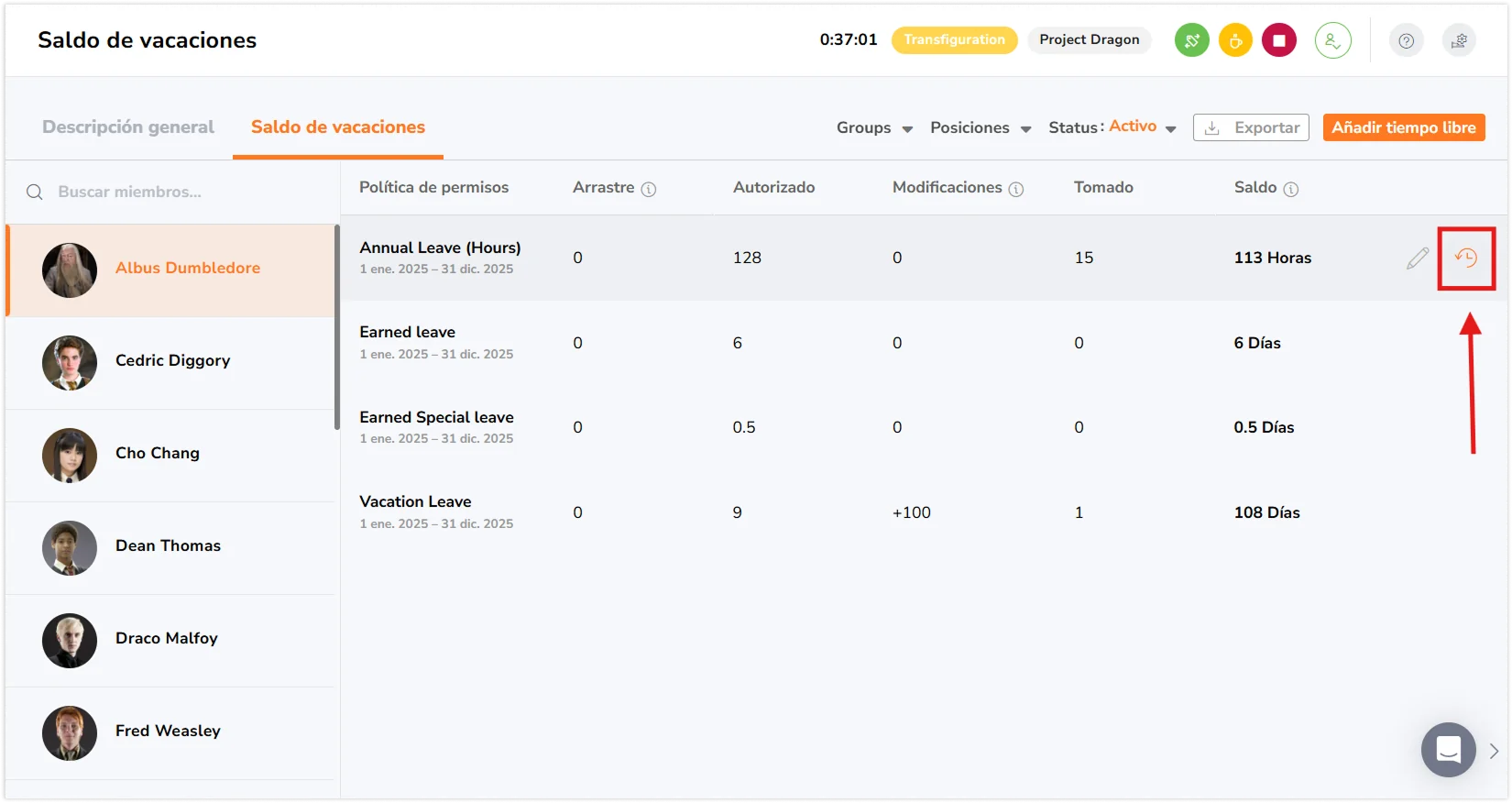
Para ver el historial de cada política de tiempo libre, incluidas las acciones realizadas por tu gerente sobre tus solicitudes de tiempo libre, como aprobaciones, cancelaciones, rechazos y cualquier modificación realizada en tus saldos de vacaciones, sigue estos pasos:
- Ve a la pestaña Tiempo libre.
- Pulsa en Saldos de vacaciones.
- Pasa el ratón por encima de la fila del tipo específico de política de vacaciones y pulsa sobre el icono del reloj.

- Se mostrará un registro histórico con detalles de todas las actualizaciones y modificaciones realizadas en la política de tiempo libre.

Cada entrada de registro suele incluir los siguientes detalles:
- Fecha y hora: Indica el momento en que se ejecutó el cambio o la acción.
- Acción: Identifica la naturaleza de la acción realizada de acuerdo con la política de tiempo libre.
- Usuario: Especifica el individuo responsable del cambio, abarcando tanto los ajustes manuales como las acciones automatizadas del sistema.
- Descripción: Una descripción de los cambios específicos que se realizaron, incluyendo comentarios, notas o cualquier otra información relevante.
- Cambio: Representa la adición o deducción total del saldo de vacaciones realizada.